360安全浏览器显示收藏栏的方法
时间:2023-06-16 13:55:10作者:极光下载站人气:283
360安全浏览器是一款拥有强大防护能力的浏览器,这款浏览器能够自动拦截挂马、欺诈、网银仿冒等恶意网址,让我们的上网更加安心。在使用360安全浏览器的过程中,有的小伙伴喜欢将自己常用的网址都放入收藏夹中,正常情况下,360安全浏览器中的收藏栏都是显示在工具栏下的,当收藏栏消失不见的时候,如果我们想要恢复收藏栏,我们可以尝试进入360安全浏览器的界面设置页面,在该页面中找到“显示收藏栏”选项,将该选项进行勾选。有的小伙伴可能不清楚具体的操作方法,接下来小编就来和大家分享一下360安全浏览器显示收藏栏的方法。
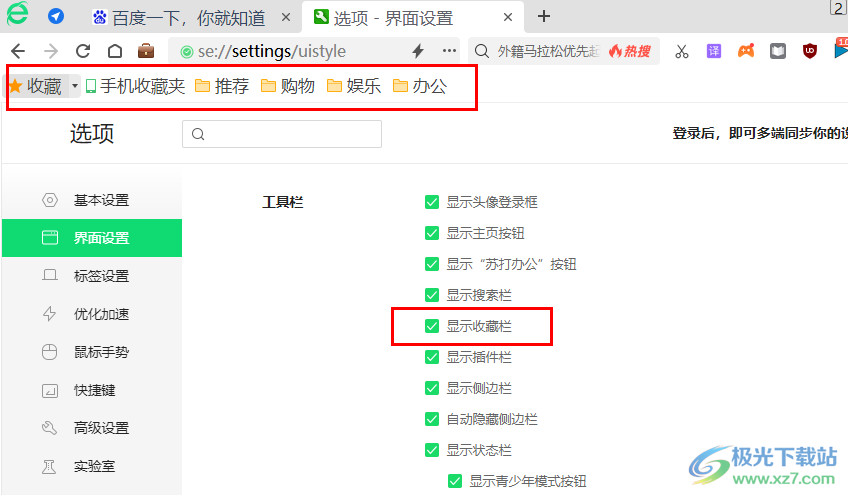
方法步骤
1、第一步,我们先在电脑中点击打开360安全浏览器,然后在浏览器页面右上角点击打开“三”图标
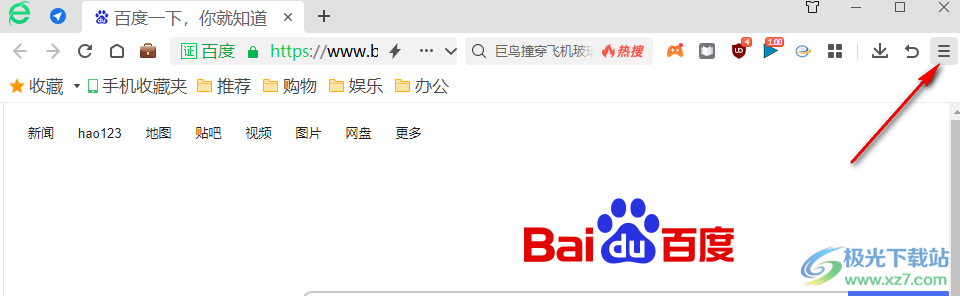
2、第二步,打开“三”图标之后,我们在下拉列表中找到“设置”选项,点击打开该选项
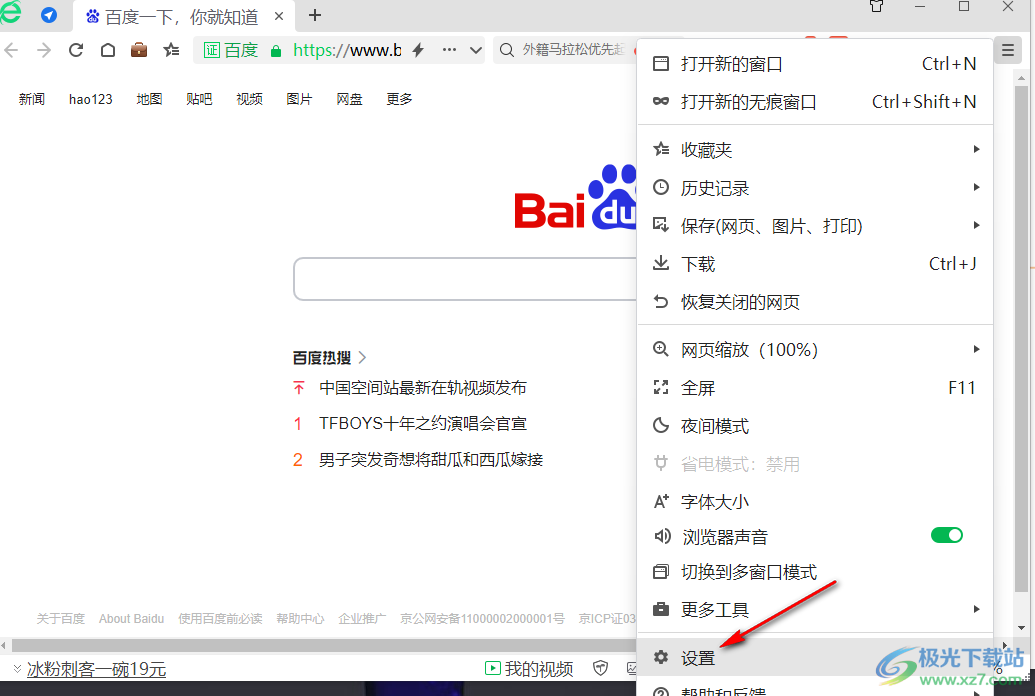
3、第三步,进入360安全浏览器的设置页面之后,我们在左侧列表中点击打开“界面设置”选项
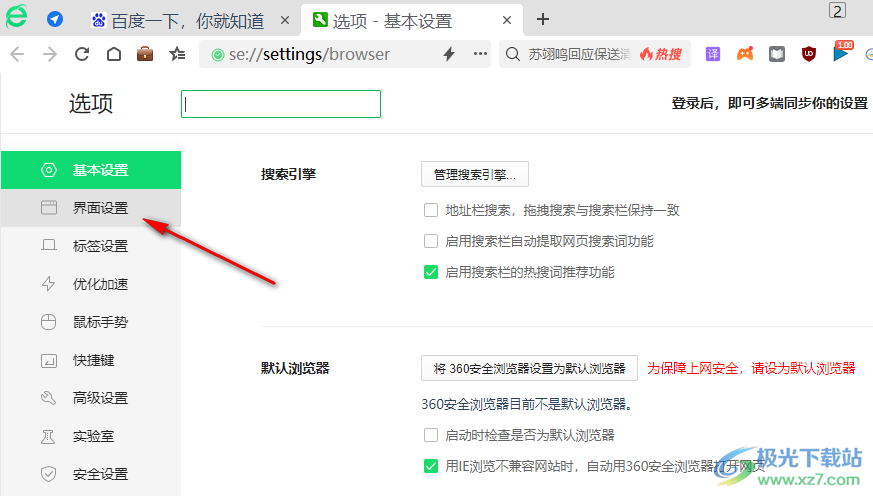
4、第四步,进入界面设置页面之后,我们在该页面中找到“显示收藏栏”选项,点击勾选该选项
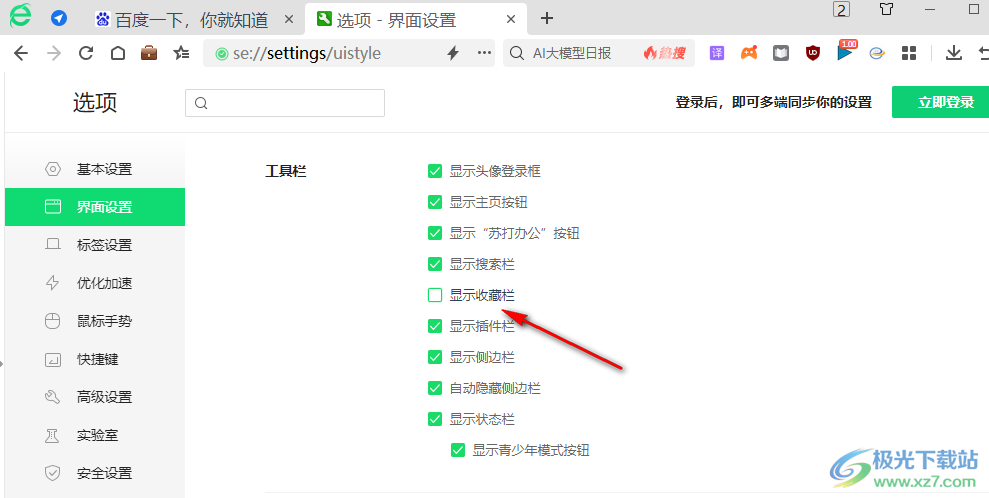
5、第五步,点击勾选“显示收藏栏”选项之后,我们在360安全浏览器的工具栏下方就能看到收藏栏了
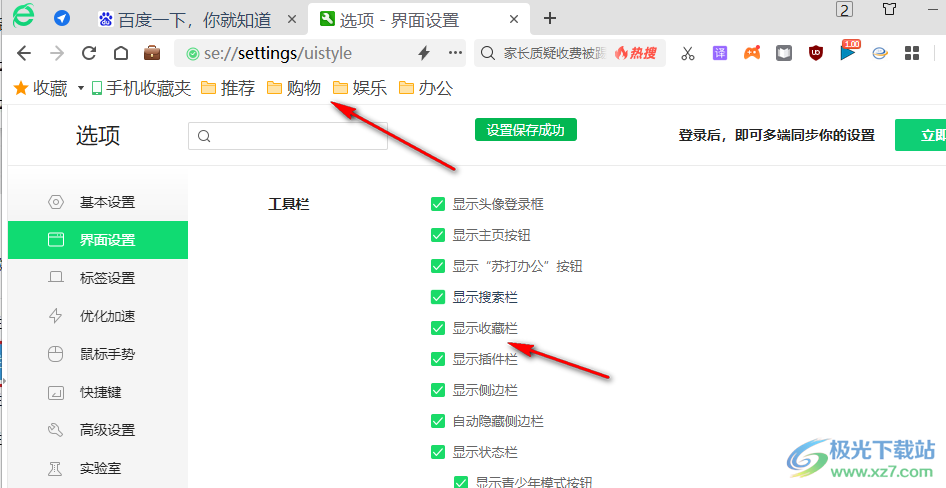
以上就是小编整理总结出的关于360安全浏览器显示收藏栏的方法,我们进入360安全浏览器的设置页面,然后在界面设置页面中找到“显示收藏栏”选项,将该选项进行勾选即可,感兴趣的小伙伴快去试试吧。

大小:171 MB版本:v15.3.6242.64环境:WinAll, WinXP, Win7, Win10
- 进入下载
相关推荐
相关下载
热门阅览
- 1百度网盘分享密码暴力破解方法,怎么破解百度网盘加密链接
- 2keyshot6破解安装步骤-keyshot6破解安装教程
- 3apktool手机版使用教程-apktool使用方法
- 4mac版steam怎么设置中文 steam mac版设置中文教程
- 5抖音推荐怎么设置页面?抖音推荐界面重新设置教程
- 6电脑怎么开启VT 如何开启VT的详细教程!
- 7掌上英雄联盟怎么注销账号?掌上英雄联盟怎么退出登录
- 8rar文件怎么打开?如何打开rar格式文件
- 9掌上wegame怎么查别人战绩?掌上wegame怎么看别人英雄联盟战绩
- 10qq邮箱格式怎么写?qq邮箱格式是什么样的以及注册英文邮箱的方法
- 11怎么安装会声会影x7?会声会影x7安装教程
- 12Word文档中轻松实现两行对齐?word文档两行文字怎么对齐?
网友评论